u盘ntfs怎么改为fat32 将U盘转换为FAT32格式的步骤
发布时间:2023-12-13 10:21:31 浏览数:
在日常使用U盘的过程中,我们有时会遇到一些问题,例如U盘的格式不兼容导致无法正常使用,特别是当U盘的格式为NTFS时,有些设备无法识别,这就需要我们将其转换为FAT32格式。那么U盘如何从NTFS格式转换为FAT32呢?下面我们将介绍一些简单的步骤,让我们能够轻松地将U盘格式转换为FAT32,以便更好地满足我们的需求。
步骤如下:
1.将U盘插入电脑,点击打开桌面“计算机”,右键点击U盘盘符。选择【格式化】
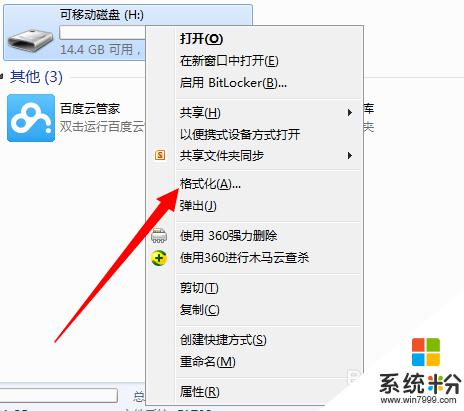
2.在弹出的格式化界面,将文件系统选择为【FAT32】,然后点击【开始】
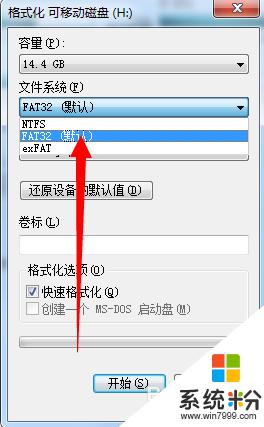
3.等待弹出格式化完毕对话框,右键点击U盘盘符。选择属性选项,可以看到U盘格式已经转换为FAT32
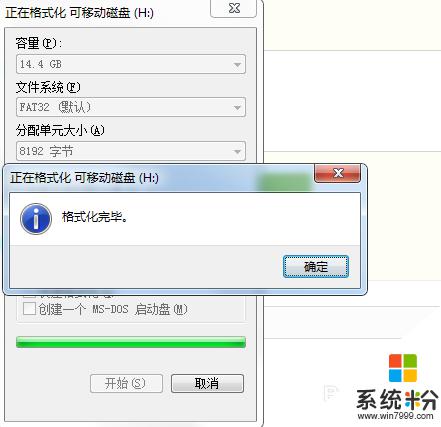
4.当然我们也可以使用DOS命令进行转换,点击电脑左下角“开始”菜单。找到【运行】选项,点击打开
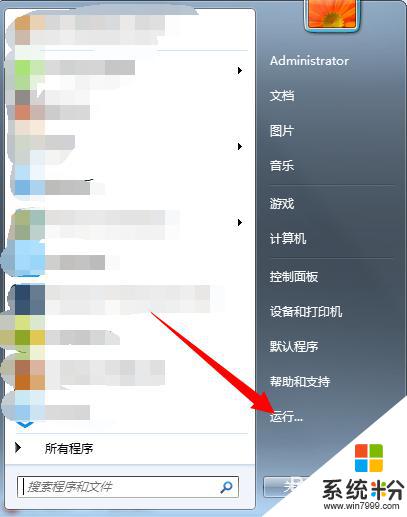
5.进入运行对话框,输入 CMD 命令,点击确定,进入DOS界面
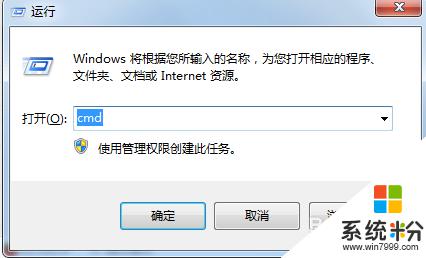
6.进入DOS界面,输入 convert H: /fs:FAT32 命令,点击确定进行格式转换(H为磁盘盘符)
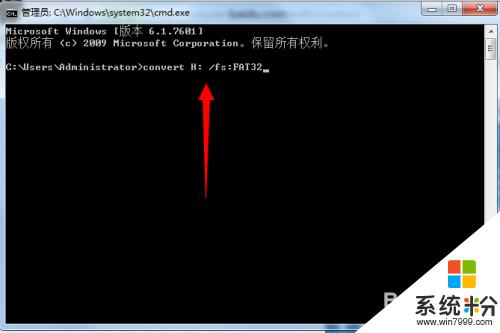
7.当弹出下图表明U盘格式已经转换成功,右键点击盘符可以进行查看磁盘格式
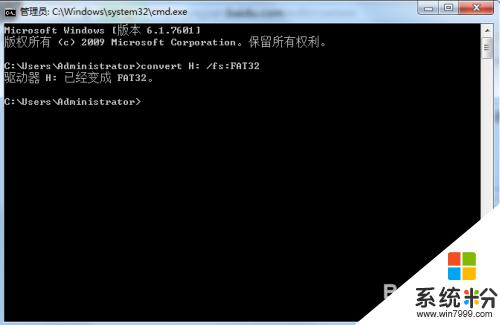
以上是关于如何将U盘NTFS格式更改为FAT32的全部内容,如果您遇到此问题,不妨根据本文的方法来解决,希望对大家有所帮助。